PowerPoint의 페이지 방향을 가로 및 세로 간에 변경합니다.
PowerPoint 슬라이드는 자동으로 가로(수평) 레이아웃 


-
디자인 탭을 선택합니다.
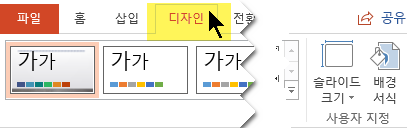
-
오른쪽 끝에서 슬라이드 크기를 선택한 다음 사용자 지정 슬라이드 크기를 클릭합니다.
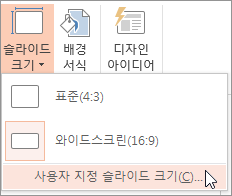
-
슬라이드 크기 대화 상자에서 세로를 선택한 다음 확인을 선택합니다.
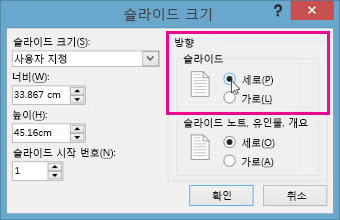
-
다음 대화 상자에서 최대화를 선택하여 사용 가능한 공간을 완전히 활용하거나 맞춤 확인을 선택하여 내용을 세로 페이지에 맞추도록 합니다.
-
디자인 탭에서 슬라이드 크기를 클릭합니다.
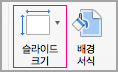
-
페이지 설정을 클릭합니다.
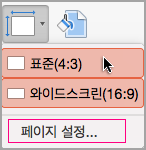
-
페이지 설정 대화 상자의 방향에서 원하는 방향을 클릭합니다.
세로:

가로:

슬라이드(예상 화면) 및 인쇄된 슬라이드 노트, 유인물 및 개요의 방향이 있습니다.
-
도구 모음 리본의 디자인 탭을 클릭한 다음 오른쪽 끝 근처에서 슬라이드 크기를 클릭합니다.
-
나타나는 슬라이드 크기 메뉴에서 사용자 지정 슬라이드 크기를 선택합니다.
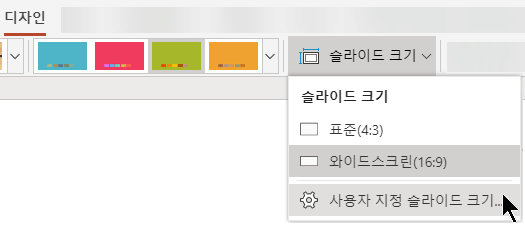
슬라이드 크기 대화 상자가 열립니다.
-
슬라이드 크기 대화 상자에서 세로를 선택한 다음 확인을 선택합니다.
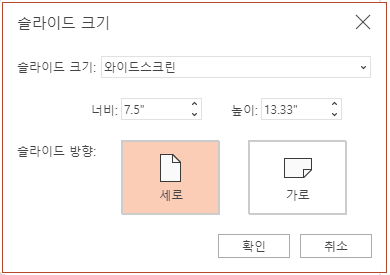
-
웹용 PowerPoint에서 콘텐츠의 크기를 자동으로 조정할 수 없는 경우 다음과 같은 두 가지 옵션이 있는 메시지가 표시됩니다.
-
최대화: 슬라이드 크기를 확대할 때 슬라이드 콘텐츠의 크기를 확대하려면 이 옵션을 선택합니다. 이 옵션을 선택하면 콘텐츠가 슬라이드에 맞지 않을 수 있습니다.
-
맞춤 확인: 슬라이드 크기를 축소할 때 콘텐츠의 크기를 축소하려면 이 옵션을 선택합니다. 이 옵션을 선택하면 콘텐츠가 작게 표시되지만 슬라이드에 전체 콘텐츠가 표시됩니다.
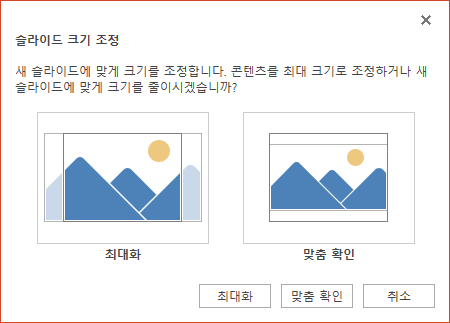
-










